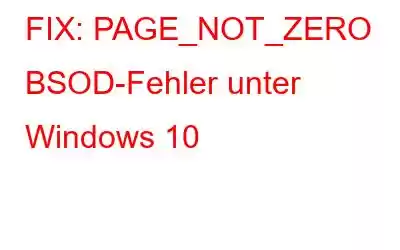Das Auftreten von BSOD-Fehlern unter Windows ist nichts weiter als ein Ärgernis. Ist Ihr Gerät gerade mit dem Fehler „Page Not Zero“ hängengeblieben? Die Page_not_zero-Ausnahme tritt auf, wenn das auf Ihrem Gerät installierte Antivirenprogramm eines Drittanbieters die Funktion Ihres Systems beeinträchtigt. Eine der effektivsten Möglichkeiten, dieses Hindernis zu umgehen, besteht darin, das Antiviren-Tool auf Ihrem Windows-PC vorübergehend zu deaktivieren oder einfach auf eine neue alternative Sicherheitssoftware umzusteigen. Zu weiteren möglichen Ursachen können veraltete Treiber, der Betrieb mit veralteten Windows-Versionen, Festplattenfehler und mehr gehören.
Blue Screen of Death-Fehler können zu erheblichen Unterbrechungen bei Ihrem Computer führen funktionieren und können sogar Ihre Daten beschädigen, wenn sie nicht behoben werden. Bevor sich die Situation also verschlimmert, lernen wir schnell, wie Sie den Page Not Zero-Fehler unter Windows beheben können, indem Sie ein paar Hacks zur Fehlerbehebung befolgen.
So beheben Sie den BSOD-Fehler PAGE_NOT_ZERO unter Windows 10
Hier sind einige Lösungen, mit denen Sie die Bluescreen-Ausnahme „Page_not_zero“ auf Windows 10-Geräten beheben können.
#1 Windows aktualisieren
Das Wichtigste zuerst, wie man so schön sagt! Arbeiten Sie an einer veralteten Windows-Version? Wenn ja, empfehlen wir Ihnen dringend, das Betriebssystem zu aktualisieren. Durch die Aktualisierung des Windows-Betriebssystems können Sie das Problem beheben und erhalten zahlreiche weitere Vorteile, darunter Leistungsverbesserungen und erhöhte Sicherheit. Um zu überprüfen, ob ein aktuelles Update für Ihr Gerät verfügbar ist, führen Sie die folgenden Schritte aus:
Drücken Sie auf das Windows-Symbol und tippen Sie auf das zahnradförmige Symbol, um die Einstellungen zu öffnen.
In Wählen Sie in den Windows-Einstellungen „Update und Sicherheit“. Klicken Sie auf die Schaltfläche „Nach Updates suchen“ und warten Sie eine Weile, bis Windows die neuesten Upgrades anbietet. Wenn ein Update verfügbar ist, installieren Sie es sofort, um die neueste Version des Windows-Betriebssystems auf Ihrem Gerät auszuführen.
Lesen Sie auch: FIX: Schaltfläche „Nach Updates suchen“ fehlt unter Windows 10
# 2 Führen Sie die BSOD-Fehlerbehebung aus.
Windows 10 verfügt über zahlreiche integrierte Sicherheitsfunktionen und die BSOD-Fehlerbehebung ist eine davon. Die BSOD-Fehlerbehebung (Blue Screen of Death) führt einen Scan durch und behebt Bluescreen-Fehler, die auf Ihrem Computer vorhanden sind. Um die BSOD-Fehlerbehebung unter Windows 10 zu verwenden, müssen Sie Folgendes tun:
Drücken Sie auf das Windows-Symbol und dann auf das zahnradförmige Symbol, um die Windows-Einstellungen zu öffnen. Wählen Sie „Update und Sicherheit“.
Wechseln Sie im linken Menübereich zum Abschnitt „Fehlerbehebung“.
Suchen Sie auf der rechten Seite nach dem Abschnitt „Blue Screen“. des Fensters an d Tippen Sie dann auf die Schaltfläche „Fehlerbehebung ausführen“ darunter.
Folgen Sie den Anweisungen auf dem Bildschirm und führen Sie die BSOD-Fehlerbehebung auf Ihrem Windows-PC aus, damit Ihr System den Page Not Zero-Fehler automatisch beheben kann.
Lesen Sie auch: PFN LIST CORRUPT Bluescreen-Fehler in Windows 10
#3 Führen Sie den SFC-Scan aus
SFC (System File Checker) ist ein weiteres integriertes Windows-Dienstprogramm das Festplattenfehler und Diskrepanzen scannt und behebt. Der SFC-Befehl wird auf dem Eingabeaufforderungsterminal ausgeführt und ist eine der effektivsten Lösungen, um etwaige Bluescreen-Kritiken zu umgehen.
Starten Sie das Suchfeld im Startmenü, geben Sie „Eingabeaufforderung“ ein und klicken Sie mit der rechten Maustaste darauf Klicken Sie auf das entsprechende Symbol und wählen Sie die Option „Als Administrator ausführen“.
Geben Sie im Eingabeaufforderungsterminal den folgenden Befehl ein und drücken Sie die Eingabetaste.
sfc/scannow
Warten Sie ein paar Minuten, bis ein vollständiger Scan auf Ihrem Gerät durchgeführt wird, während Windows mühelos beschädigte Systemdateien repariert und Festplattenfehler entfernt.
Lesen Sie auch: SFC-Scan funktioniert unter Windows 10 nicht mehr? Hier ist die Lösung!
#4 Treiber aktualisieren
Veraltete Systemtreiber können ebenfalls eine Hauptursache für das Auslösen der Fehlermeldung „Page Not Zero“ unter Windows sein. Um sicherzustellen, dass alle Ihre Treiber auf dem neuesten Stand sind, können Sie entweder den Windows-Geräte-Manager zum Aktualisieren von Treibern verwenden oder die Hilfe eines Treiberaktualisierungstools eines Drittanbieters in Anspruch nehmen.
Um Treiber über den Geräte-Manager zu aktualisieren, drücken Sie die Tastenkombination Windows + R. Geben Sie „Devmgmt.msc“ in das Textfeld ein und drücken Sie die Eingabetaste, um den Geräte-Manager zu öffnen.
Klicken Sie mit der rechten Maustaste auf den veralteten Systemtreiber und wählen Sie die Option „Treiber aktualisieren“.
Befolgen Sie die Anweisungen auf dem Bildschirm des Assistenten, damit Ihr Gerät die neueste Treiberversion von der Website des Herstellers abrufen kann.
Laden Sie Smart Driver Care herunter : Bester Treiber-Updater
Auch wenn Sie die oben genannten Schritte nicht befolgen möchten, haben wir Folgendes Ein cleverer Hack, den man anbieten kann. Laden Sie das Dienstprogramm Smart Driver Care herunter und installieren Sie es auf Ihrem Gerät, um sich die Mühe zu ersparen, manuell den Überblick über veraltete Treiber zu behalten. Smart Driver Care ist ein unverzichtbares Tool für Ihr Windows-Gerät, da es Ihr Gerät scannt und das neueste Update aller veralteten Treiber und Software aus dem Internet abruft. Sobald der Scan abgeschlossen ist, listet Smart Driver Care alle veralteten Treiber und Software auf der Benutzeroberfläche auf, sodass Sie alle Elemente aktualisieren können mit nur einem Klick.
Lesen Sie auch: Die 9 besten Treiber-Updater-Software für Windows 10, 8, 7 PC
#5 Wechseln Sie zu einer alternativen Antivirensoftware
Es besteht die große Wahrscheinlichkeit, dass die auf Ihrem Gerät installierte Antivirensoftware eines Drittanbieters die Funktion Ihres Geräts beeinträchtigt. Um sicherzustellen, dass dies der Fall ist, können Sie versuchen, das Antiviren-Tool vorübergehend zu deaktivieren. Wenn Ihr System nach der Deaktivierung des Sicherheitstools reibungslos funktioniert, wissen Sie, was das Problem verursacht hat.
Der Wechsel zu alternativer Antivirensoftware ist ebenfalls eine kluge Entscheidung, damit Ihr Gerät in der Zwischenzeit keinen Bedrohungen ausgesetzt bleibt. Laden Sie Systweak Antivirus herunter und installieren Sie es. Es bietet Echtzeitschutz vor Viren, Malware, Trojanern, Spyware, Ransomware-Angriffen und Zero-Day-Schwachstellen.
Lesen Sie auch: Die 15+ besten Antivirensoftwares des Jahres 2021
#6 Windows 10 zurücksetzen
Haben Sie die oben genannten Problemumgehungen ausprobiert und immer noch kein Glück? Als letzten Ausweg können Sie versuchen, Ihr Gerät zurückzusetzen, um zu sehen, ob dadurch der Fehler „Page not Zero“ unter Windows 10 behoben wird.
Öffnen Sie die Windows-Einstellungen und wählen Sie die Option „Update und Sicherheit“.
Wechseln Sie im linken Menübereich zum Abschnitt „Wiederherstellung“. Scrollen Sie nach unten und tippen Sie dann auf die Schaltfläche „Diesen PC zurücksetzen“.
Windows bietet Ihnen zwei verschiedene Möglichkeiten, wenn Sie Ihren PC zurücksetzen möchten: Eine Möglichkeit besteht darin, alle Ihre Dateien zu behalten und Daten. Die andere Möglichkeit besteht darin, alles zu entfernen und neu zu beginnen. Sie können je nach Bedarf und Anforderung eine dieser Optionen auswählen, um Ihr Gerät auf die Standardeinstellungen zurückzusetzen.
Lesen Sie auch: So setzen Sie das lokale Windows 10-Administratorkennwort ohne Festplatte oder USB zurück
Fazit
Dies schließt unseren Leitfaden zur Behebung des „Page Not Zero“-Fehlers unter Windows 10 ab. Die oben genannten Lösungen sind recht allgemein gehalten und Sie können jede dieser Lösungen verwenden, um Bluescreen-Fehler auf Ihrem Computer zu beheben. Wenn Sie weitere Unterstützung oder Fragen haben, teilen Sie uns Ihre Gedanken gerne im Kommentarbereich mit!
Lesen: 0